Aktualisiert April 2024 : Beenden Sie diese Fehlermeldungen und beschleunigen Sie Ihr Computersystem mit unserem Optimierungstool. Laden Sie es über diesen Link hier herunter.
- Laden Sie das Reparaturprogramm hier herunter und installieren Sie es.
- Lassen Sie es Ihren Computer scannen.
- Das Tool wird dann Ihren Computer reparieren.
Die Windows 10 Enterprise Build 1703, die die Creator’s Update Version, ist eine ziemliche Verbesserung zu den vorherigen Builds. Es hat dem Betriebssystem viele weitere Funktionen hinzugefügt. Einige Benutzer, die diese Version verwenden, haben jedoch zwei große Probleme mit dem Sperrbildschirm gemeldet.
- Windows 10 Sperrbildschirm ist ausgegraut
- Der Windows 10-Sperrbildschirm zeigt einen schwarzen Hintergrund an.
Wenn Sie zu denjenigen gehören, die mit diesem Problem konfrontiert sind, bietet dieser Beitrag einige Workarounds.
Windows 10 Lock Screen ausgegraut
Wir empfehlen die Verwendung dieses Tools bei verschiedenen PC-Problemen.
Dieses Tool behebt häufige Computerfehler, schützt Sie vor Dateiverlust, Malware, Hardwareausfällen und optimiert Ihren PC für maximale Leistung. Beheben Sie PC-Probleme schnell und verhindern Sie, dass andere mit dieser Software arbeiten:
- Download dieses PC-Reparatur-Tool .
- Klicken Sie auf Scan starten, um Windows-Probleme zu finden, die PC-Probleme verursachen könnten.
- Klicken Sie auf Alle reparieren, um alle Probleme zu beheben.
Es gibt eine Gruppenrichtlinieneinstellung, Erzwingen eines bestimmten Standard-Sperrbildschirmbildes unter:
ComputerkonfigurationVerwaltungsvorlagenSystemsteuerungPersonalisierung.
Viele Benutzer können die Einstellungen nicht ändern.
Der Grund dafür ist, dass möglicherweise aufgrund einer anderen Gruppenrichtlinieneinstellung auch Verhindern der Änderung des Sperrbildschirms und des Anmeldebilds aktiviert ist. Wenn diese Richtlinie aktiviert ist, werden die Steuerelemente unter dem Bildschirm “Sperren” ausgegraut. Man kann den Sperrbildschirm und das Bild sehen, aber keine Änderungen vornehmen. Überprüfen Sie das untenstehende Bild. 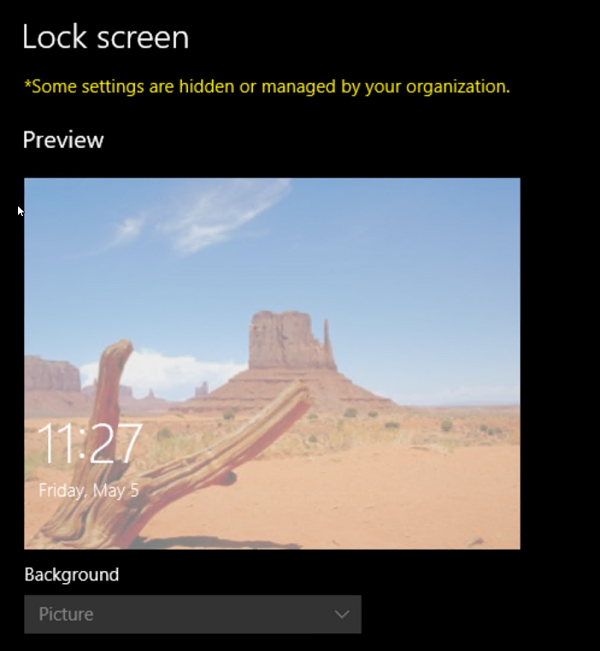
Wenn die Option Prevent change the lock screen and logon image policy nicht aktiviert wäre, würde der Lock-Bildschirm so aussehen.

Ein Workaround wäre, die Gruppenrichtlinie zu deaktivieren Verhindern, den Sperrbildschirm und das Anmeldebild zu ändern und Updates auf Force zu setzen.
Windows 10 Lock Bildschirm zeigt schwarzen Hintergrund
In dieser Situation würde das Bild des Sperrbildschirms ohne Unterschied zu anderen Funktionen des Sperrbildschirms verdunkelt. Die Zeit, der Text, die Kontrollen usw. würden wie gewohnt funktionieren.
Um das Problem zu überprüfen und zu beheben, suchen Sie in der Windows-Suchleiste nach Performance-Optionen und suchen Sie nach der Option Animate windows when minimizing and maximizing.
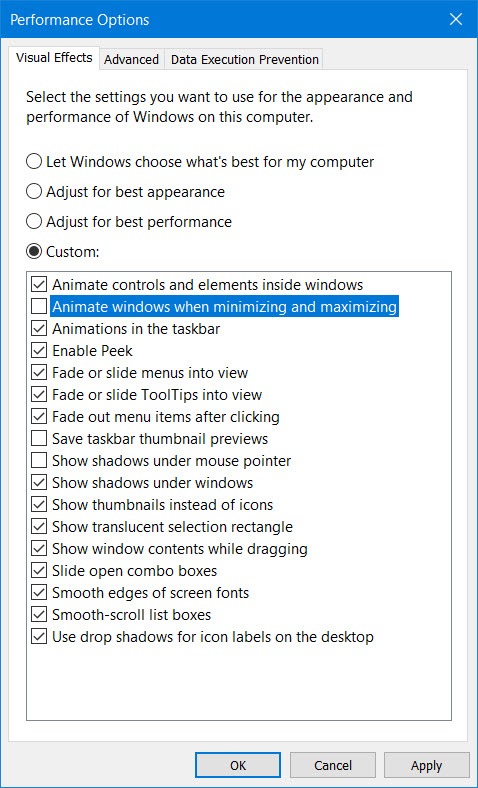
Stellen Sie sicher, dass diese Option nicht markiert ist.
Sie können auch gpedit.msc ausführen und zur folgenden Einstellung navigieren:
ComputerkonfigurationVerwaltungsvorlagenWindows ComponentsDesktop Windows Manager.
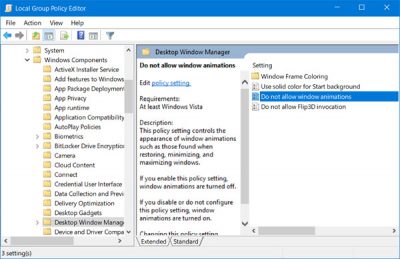
Wenn die Richtlinie Do not allow Windows animations aktiviert ist, deaktivieren Sie sie.
Hoffentlich hilft das.
Microsoft ist sich dieses Problems bewusst und hat in einem Blogeintrag die Probleme ausführlich erklärt und diese Problemumgehungen veröffentlicht. Tatsächlich haben sie am 24. Mai 2017 ein Update veröffentlicht, um diese Probleme zu beheben, aber einige sind immer noch mit diesem Problem konfrontiert.
EMPFOHLEN: Klicken Sie hier, um Windows-Fehler zu beheben und die Systemleistung zu optimieren
